Comment boucler des diapositives dans une présentation PowerPoint
Il peut être utile d'afficher plusieurs fois le même ensemble d'informations, jusqu'à ce qu'il reçoive l'ordre d'arrêt. De cette façon, vous pouvez tenir les téléspectateurs informés de quelque chose d'intéressant. Microsoft Office PowerPoint vous permet de boucler ses diaporamas. La fonctionnalité est cachée sous la zone de configuration du diaporama de PowerPoint.
Comment boucler des diapositives(Slides) dans une présentation PowerPoint
Un diaporama en boucle dans PowerPoint permet au présentateur d'afficher chaque diapositive automatiquement pendant un intervalle de temps défini. Par(Thereafter) la suite , une fois le temps écoulé, la diapositive passe à la diapositive suivante. Une fois que le diaporama atteint la fin, il se répète à partir du même cycle à nouveau. Quelle que soit l'occasion, vous pouvez garder vos visiteurs engagés en activant la présentation en boucle PowerPoint .
Ce didacticiel vous montrera comment mettre en boucle un groupe de diapositives PowerPoint dans une présentation pour qu'elles s'exécutent automatiquement sous forme de diaporama :
- Ouvrez votre présentation PowerPoint
- Accédez à Configurer le diaporama
- Sélectionnez Boucle continue jusqu'à Esc
- Ensuite, appliquez les transitions de diapositives.
Voyons maintenant la procédure impliquée en détail.
Configurer(Set) le diaporama(Slideshow) pour qu'il boucle en continu
Lancez ou ouvrez votre présentation PowerPoint à laquelle vous souhaitez ajouter la fonction de boucle.
Ensuite, accédez à l'option " Configurer le diaporama ", située sous le groupe " (Setup Slide Show)Configurer(Set Up) " de l' onglet " Diaporama ".(Slide Show)

Lorsque la fenêtre « Configurer(Set Up Show) l'affichage » apparaît, accédez au groupe « Afficher les options(Show options) » et cochez la case marquée par rapport à la description « Boucle continue jusqu'à Esc ».(Loop Continuously until Esc)
Une fois sélectionné, appuyez sur le bouton « OK » situé dans le coin inférieur droit de la boîte.
Maintenant, si vous lancez le diaporama, il ne se terminera que lorsque vous appuierez sur la touche ' Esc '.
2] Appliquer les transitions de diapositives(Apply Slide Transitions) ( automatique(Automatic) )
Répétez les étapes ci-dessus pour ouvrir à nouveau les fenêtres ' Set Up Show '.
Ici, assurez-vous que l'option " Utilisation des minutages(Using Timings) , si présent" sous l'en-tête "Diapositives avancées" est cochée. Si ce n'est pas le cas, cochez l'option.
Ensuite, configurez quelques options pour verrouiller certaines fonctions.
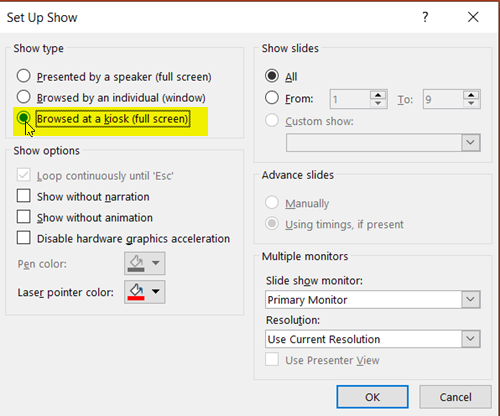
Alors, allez plus loin et sélectionnez l'option " Parcouru au kiosque"(Browsed at Kiosk’) ( plein écran(Full Screen) ) visible sous le groupe " Afficher le type(Show Type) ". Une fois que vous avez configuré ce paramètre, l'option " Boucler en continu jusqu'à Esc(Loop Continuously until Esc) " sera automatiquement configurée, si vous ne l'aviez pas fait auparavant.
Choisissez 'OK' lorsque vous avez terminé.
Lorsque l'option ' Navigué dans un kiosque(Browsed at a Kiosk) ' n'est pas sélectionnée ou activée ' ,(On) les progressions automatiques des diapositives peuvent être interrompues en appuyant sur la touche Retour(Back) , sciemment ou non. La sélection de l'option garantit que les touches Avant(Forward) et Arrière(Back) sont verrouillées, permettant au diaporama de progresser en douceur sans aucun tracas indésirable.
3] Définir les horaires
Allez dans l' onglet ' Transitions '. Là, sous le groupe ' Timing ', cochez la case juste à côté de ' After ' et configurez le timing pour que chaque diapositive s'exécute.
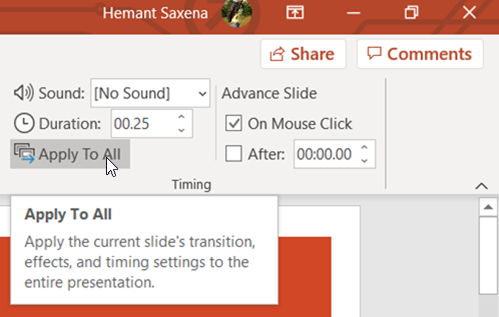
Plus tard, sélectionnez l'option " Appliquer à tous(Apply to All) " dans le même groupe.
C'est ça! Vous avez activé avec succès la présentation en boucle PowerPoint pour un projet.(PowerPoint)
Related posts
Comment grouper ou dégrouper des objets dans PowerPoint Online and Google Slides
Comment créer une animation GIF à partir de PowerPoint Slides - PPT à GIF
Reuse or Import Slides d'un PowerPoint presentation à un autre
Comment convertir Google Slides en PowerPoint and vice-versa
Comment imprimer votre PowerPoint Presentation Slides, Notes et Handouts
Comment créer un Design Preset ou un thème dans PowerPoint
Comment créer une animation picture frame dans PowerPoint
Comment diviser une image en morceaux dans PowerPoint
Comment ajouter des crédits roulants dans PowerPoint presentation
Comment utiliser Measurement Converter dans Microsoft Office
Comment brouiller une partie d'une image avec PowerPoint
Comment insérer un Countdown Timer dans un PowerPoint presentation
PowerPoint ne répond pas, gelage, suspendue ou a cessé de fonctionner
Lien vers des diapositives spécifiques dans d'autres présentations PowerPoint
Google Slides vs Microsoft PowerPoint – Quelles sont les différences ?
Comment créer et insérer un Pyramid dans PowerPoint
Comment créer un Org chart dans PowerPoint
Comment relier un PowerPoint presentation à un autre
Comment créer un Mouseover Text Effect dans PowerPoint
Comment compresser un PowerPoint file sur Windows 10
